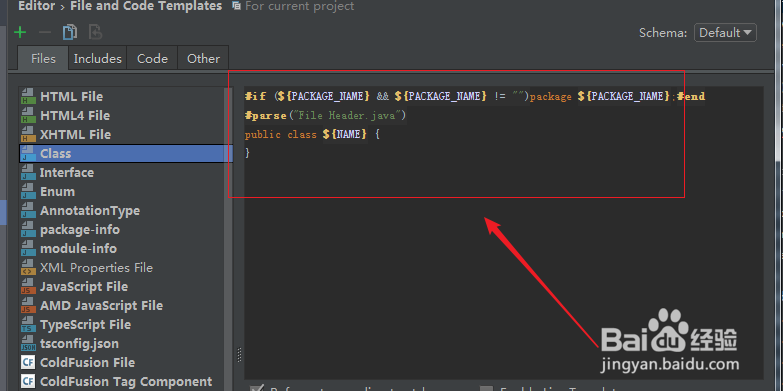idea2016如何新建设置类注释模板
1、我们新建一个类文件,我们可以看到默认的注释只是标明了由谁创建的,比较简单。
2、点击左上【File】
3、选择【Settings】
4、点击【Editor】打开折叠。
5、选择【File and Code Templete】
6、右边显示界面选择【Class】
7、我们可以看到默认模板类上方只是显示包的注释。
8、按照框选部分格式填写要注释的文本。${NAME}:设置类名TODO:代办事项的标记${USER}、${DATE}、${TIME}:设就女蒿鸳置创建类的用户、创建的日期和时间。Version:版本号。加了${XXXXX}部分是程序固定的变量不能改, @XXXXX部分则可以改为自己想要的文件,如@版本号
9、我们再次新建一个类,可以看到类的注释已经自动加上了。
声明:本网站引用、摘录或转载内容仅供网站访问者交流或参考,不代表本站立场,如存在版权或非法内容,请联系站长删除,联系邮箱:site.kefu@qq.com。
阅读量:39
阅读量:82
阅读量:73
阅读量:68
阅读量:41